Java – это платформа для работы серверных клиентов. Этот плагин совершенно необходим для фанатов онлайн-игр, к примеру, знаменитый Minecraft без Джавы работать не сможет. Также он будет полезен людям, которые часто общаются в сети и делающим покупки в онлайн-магазинах. Многие разработчики используют Джаву для создания веб-страниц.
Платформа обеспечивает автоматическую оптимизацию, производит доступ к серверным приложениям через интернет и организует работу с HTTP-запросами. Многие пользователи используют Java для разработки, начиная от веб-страниц, типа магазинов и даже блогов, заканчивая играми для телефонов.
Из плюсов Java можно выделить высокую производительность и универсальность. Из несовершенств отмечают только невысокую скорость работы плагина. В таком случае советуют обновить его, после этого скорость восстановится. Наш сайт предоставляет возможность бесплатно, без ограничений скорости, вирусов и троянов. Все программы проверены популярными антивирусами и не представляют угрозу Вашему компьютеру.
Приветствую, уважаемые читатели www.сайт. В этой статье мы поговорим о том, как обновить Java и для чего вообще необходимо выполнять данную процедуру. Дело в том, что многие программы, а также игры и сайты написаны на языке программирования Java и для их корректной работы, необходима своя среда выполнения под названием Java Runtime Environment
. Соответственно, если у вас установлена старая версия этой среды, то работоспособность различных приложений будет весьма затруднительной. Поэтому, сейчас я расскажу вам, как обновить приложения Java до самой последней версии.
Способ №1 – через официальный сайт
Перейдите на официальный сайт Java , и нажмите красную кнопку Загрузить Java бесплатно.

В следующем окне нажимаем кнопку Согласиться и начать бесплатную загрузку.


Сохраняем этот файл в удобное для вас место и запускаем установку Java.
Важно! Все браузеры в момент установки приложения, должны быть закрыты.
Ждем некоторое время, до появления вот такого окна, в котором необходимо нажать кнопку Install.

В следующем окне снимаем 2 чекера и нажатием кнопки Next запускаем процесс установки приложения Java.
После его завершения появиться еще одно окно, свидетельствующее об успешном обновлении Java. В этом окне нажимаем кнопку Close.

Способ №2 – с помощью приложения Java
Итак, теперь вы знаете, как обновить Java через официальный сайт. Теперь давайте рассмотрим вариант обновления Java через ее же компонент. Для его запуска, нажмите Пуск – Панель управления – Программы (Wibdows 7,8) или Пуск – Панель управления (Windows XP) и выберите значок Java.

После его запуска появится окно, в котором необходимо перейти на вкладку Update и внизу окна нажать кнопку Update Now.

Так как у меня используется самая последняя версия этого приложения, то программа сообщит мне об этом.

Если у вас такое окно не появляется, значит, вам необходимо обновить приложение. Ничего сложного в этом нет, все понятно на интуитивном уровне.
Перед обновлением не забываем закрывать все браузеры!
После обновления, можете запускать свои программы или игрушки, все должно работать. Если нет, попробуйте перезагрузить компьютер.
Java – технология для стабильной и корректной работы web-сайтов и приложений клиент-сервер. Также Java – это язык программирования, на котором пишут игры и программы с высокой мобильностью. Проще говоря, Java дает возможность пользоваться онлайн-сервисами, делать покупки в интернет-магазинах, участвовать в сетевых играх, просматривать трехмерные изображения и многое другое. Работа в интернете сразу станет более комфортной и увлекательной, если скачать джаву 32 bit для windows xp. Пользователи смартфонов и планшетов также не представляют web-серфинг без этой платформы.

Java открывает новые возможности
Популярная во всем мире Java создана, прежде всего, для полноценного функционирования всяческих игр и онлайн-приложений. Все увлекательнейшие события виртуального мира обязаны именно этой платформе. Посещайте виртуальные музеи, устраивайте онлайн кинопросмотры, создавайте красочные анимации. Все это стало реальным с развитием Java технологии. Платформа постоянно обновляется и усовершенствуется. В Java предусмотрено оповещение пользователей о выходе новой версии, а также автоматическое обновление. Специалисты рекомендуют всегда использовать последнюю версию.

Функционал Java:
- работа с многопоточными приложениями;
- выполнение нескольких программ одновременно;
- полное взаимодействие с онлайн-играми, приложениями, опросниками, форумами, интернет-магазинами;
- автоуправление ресурсами памяти;
- свободный доступ к базам данных;
- инструменты для изменения параметров сетевых приложений;
- возможность доступа к интернет-службам;
- разнообразные классы для обработки HTTP-запросов.

Как работает Java 32 bit для windows ?
Работа платформы Java базируется на нескольких основных компонентах: виртуальной машине JVM и исполнительной среде JRE. Виртуальная машина помогает программисту тестировать приложение в процессе его написания. Нет необходимости устанавливать его на реальное устройство после каждого написанного этапа. Причем разработчик может тестировать работу приложения на различных виртуальных гаджетах и операционных системах. Этим обеспечивается высокая совместимость программы — кроссплатформенность. Среда JRE отвечает за корректную работу апплетов в браузере.

Основные достоинства Java :
- высокий уровень производительности в работе online-игр и web-приложений;
- усовершенствованный API-интерфейс стал более простым и понятным при обработке времени и даты;
- усилена безопасность за счет ручной настройки методов с высокой чувствительностью;
- Java для Minecraft;
- улучшенный и доработанный механизм javascript Engine;
- кроссплатформенность;
- программное обеспечение абсолютно бесплатное.
Java – неотъемлемая часть интернета
Работа в интернете уже давно не кажется полноценной без использования Java. Платформа внесла разнообразие в web-серфинг и подарила множество интересных онлайн-игр. Всего-то нужно скачать java 32 бит для виндовс xp и пройти несложную установку. Правда, среди некоторых программистов бытует мнение, что Java уступает языку С. Но нельзя оспорить тот факт, что число компьютеров, планшетов и смартфонов, на которых используется Java, давно превысило сотни миллионов. Не зря Java признали самым популярным языком программирования среди web-разработчиков во всем мире.
Для корректного отображения веб-страниц в браузере нужно обновить Java до последней версии. С помощью этой технологии разрабатываются приложения. Благодаря ей вы можете играть в игры, общаться онлайн, смотреть интерактивные карты и выполнять другие действия. Если на вашем компьютере нет Java, тогда многие программы и сайты у вас просто не будут работать.
Хотите узнать, как проверить текущую версию Java на компьютере, установить её с официального сайта или настроить автоматическое обновление через Панель управления в Windows? Тогда читайте далее.
Как обновить Java на компьютере с официального сайта
Первым делом нужно проверить, установлена ли последняя версия Java на вашем компьютере. Перейдите на официальный сайт по ссылке java.com/ru/download/installed8.jsp и нажмите кнопку с надписью «Проверьте версию Java».

Внимание! Google Chrome не поддерживает модули NPAPI и не запускает содержание Java. Поэтому воспользуйтесь другим браузером, например, Firefox или Internet Explorer.
Спустя некоторое время, в браузере появится сообщение из которого вы сможете узнать текущую версию Java. Если она устарела, вам будет предложено её обновить.
На следующем рисунке показано, как выглядит сообщение об использовании последней (актуальной) версии Java, — в этом случае обновлять ничего не нужно.

Если версия «Джавы» устарела, вам будет предложено её обновить бесплатно, в таком случае жмите «Загрузить Java сейчас».

Когда установщик будет скачан на ваш компьютер, запустите его и следуйте дальнейшим инструкциям.
Как установить последнюю версию через Java Control Panel в Windows 7
Установить «Джаву» последней версии, а также настроить автоматическое обновление можно через Java Control Panel в Windows. Для этого, в Виндовс 7, перейдите в Пуск – Панель управления – Программы – запустите Java.

Откроется Java Control Panel, активируйте вкладку Update. Поставьте галку напротив Check for Updates Automatically (Проверять обновления автоматически) и нажмите кнопку Update Now (Обновить сейчас).

Не устанавливается Java – что делать?
Рассмотрим наиболее распространенные ошибки, с которыми сталкиваются пользователи при загрузке и использовании «Джавы» на своем компьютере.
Если вы пытаетесь запустить установку Java в Google Chrome, тогда смените браузер на другой. Потому что Chrome не поддерживает модули NPAPI и не запускает содержание «Джава».
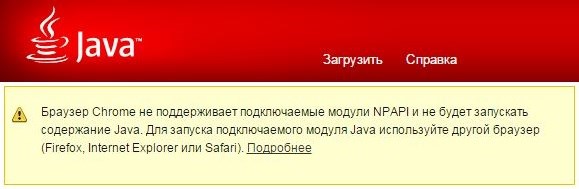
Ошибка 1603: Обновление Java не завершено
Это известная проблема, причина которой на момент написания статьи ещё не найдена, по крайне мере так написано на официальном сайте java.com
Попробовать решить эту проблему можно двумя способами.
Перед установкой «Джавы» перезапустите компьютер
- Увидев 1603 ошибку перезапустите систему
- Скачайте и установите автономный установщик Java по этой ссылке — java.com/ru/download/windows_offline.jsp
- В диалоговом окне загрузки жмите «Сохранить» и загрузите установочный файл в удобное место на компьютере, например, Рабочий стол.
- Запустите скачанный файл и начните установку.
Если проблема не устранена, удалите старую Java и перезапустите компьютер перед установкой новой версии
Избавиться от устаревших версий можно с помощью программы удаления Java — java.com/ru/download/uninstallapplet.jsp
Также, вы можете удалить «Джаву» вручную. Порядок действий такой же, как и с другими программами при их удалении.
Windows 8
- Нажмите правой кнопкой мыши слева в нижней части экрана и через контекстное меню вызовите «Панель управления».
- В категории программ выберите «Удаление программы».
- Выберите Java и нажмите «Удалить».
- Подтвердите удаление нажатием кнопки «Да».
Windows 7/Vista
- Откройте «Пуск»
- Перейдите в «Панель управления»
- Выберите раздел «Программы»
- Перейдите в «Программы и компоненты»
- Выделите программу для удаления и нажмите «Удалить» (Remove).
Windows XP
- Перейдите в «Пуск»
- Откройте «Панель управления»
- Нажмите на «Установка и удаление программ»
- В окне «Установка и удаление программ» (Add/Remove Programs) выберите программный продукт и жмите кнопку «Удалить» (Remove).
Отключение контента в Java Control Panel перед установкой новой версии
- Откройте Java Control Panel. Как это сделать рассказывалось во втором пункте статьи.
- Перейдите на вкладку Security и снимите галочку с пункта «Enable Java Content in the browser», что в переводе с английского значит «Включить отображение содержимого Java в браузере». Затем нажмите Apply (Применить) и OK для подтверждения действия.
- Загрузите и установите на свой компьютер автономный установочный пакет — java.com/ru/download/windows_offline.jsp
- После установки «Джава» снова перейдите в Java Control Panel – вкладка Security и поставьте галку возле «Enable Java Content in the browser».

Ошибка загрузки: файл java_sp.dll поврежден, MSI поврежден, 1305, 2755, 1606, 1618, 25025
Сообщение об ошибке может показываться в Windows XP, Windows 7, Windows 8, Windows 10. Ошибка возникает во время установки дистрибутива Java с официального сайта java.com. Она говорит о том, что установка не завершена.
Признаками этой ошибки считаются коды: MSI поврежден, файл java_sp.dll поврежден, 25025, 2755, 2753, 2352, 1788, 1744, 1722, 1643, 1624, 1618, 1606, 1601, 1600, 1335, 1327, 1324, 1311, 1305, 1035.
- Скачайте и запустите утилиту Microsoft Fix it с официального сайта — support.microsoft.com/ru-ru/mats/program_install_and_uninstall/ru
Ранее о ней ужа шла речь в статье: - Загрузите и установите установочный пакет — java.com/ru/download/windows_offline.jsp
Ошибка: поврежденный MSI
Возникает в Windows XP. Для её устранения обновите Виндовс до пакета обновлений SP3, затем загрузите и установите Java.
Ошибка 1618, Объект уже существует, Ключ в указанном состоянии недопустим
Приложения «Джава» блокируют параметры безопасности на компьютерах с последней версией Java
Начиная с Java 7 Update 51 появляются следующие ошибки при попытке запуска «Джава» приложений:
- Отсутствует обязательный атрибут манифеста разрешений в основном файле jar.
- Отсутствует атрибут манифеста Application-Name.
- Приложения Java блокированы параметрами безопасности.

Эти ошибки связаны с улучшением безопасности, делающей систему пользователя более устойчивой к внешним эксплойтам. Java 7 Update 51 и версии выше не позволяют пользователю запускать приложения без подписи, само подписанные и без атрибутов разрешений. Такие приложения блокируются, т.к. они не соответствуют политике безопасности Java.
Для решения этой проблемы нужно связаться с разработчиками приложений и сообщить им об ошибке.
Временным решением может послужить функция Exception Site List, позволяющая запускать программы, не прошедшие проверку параметров безопасности. Для этого откройте Java Control Panel и перейдите на вкладку Security. В список сайтов исключений (Exception Site List) добавьте URL адреса заблокированных приложений.

Ошибка 1723. Ошибка пакета Windows Installer
Установка Java прерывается и отображается ошибка 1723:
Она относится к модулю InstallShield и свидетельствует о сбое установки Java.
- Удалите неудачно установленную Java с помощью программы удаления или вручную, подробнее об этом написано выше.
- Скачайте и установите автономный установщик под Windows — java.com/ru/download/windows_offline.jsp
Почему появляются сообщения: «Ваша версия Java не является безопасной», «Устаревшая версия» или «Требуется обновление»?
Начиная с версии Java 7 Update 10 «Джава» включает в себя функцию уведомления об устаревшей версии, известных уязвимостях и о доступной для загрузки версии с исправленными уязвимостями.
Этот раздел касается:- Платформы: Windows 2008 Server, Windows 7, Windows 8, Windows XP, Windows Server 2012, Windows Vista, Windows 10
- Версии Java: 7.0, 8.0
Примечание . Для установки Java необходимо обладать правами администратора Windows на компьютере.
Загрузка и установка
В этом случае требуется скачать исполняемый файл со всеми файлами, необходимыми для полной установки. При этом варианте скачивания подключение к Интернету в течение всего процесса установки не требуется. Файл можно также скопировать на компьютер, который не подключен к Интернету.
- Перейдите на страницу скачивания вручную
- Нажмите кнопку Windows Offline (Автономная установка для Windows).
- Откроется диалоговое окно "File Download" (Загрузка файла), где предлагается выполнить или сохранить загружаемый файл.
Щелкните Сохранить , чтобы загрузить файл в локальную систему.
Подсказка. Сохраните файл на компьютере, например, на рабочем столе. - Закройте все приложения (в том числе браузер).
- Чтобы запустить процесс установки, дважды щелкните на сохраненном файле.
Обнаружение устаревших версий (8u20 и более поздних) . Начиная с Java 8 обновление 20 (8u20), на системах Windows инструмент удаления Java Uninstall Tool интегрируется с программой установки. Это позволяет удалять устаревшие версии Java из системы. Данное изменение применимо к 32- и 64-разрядным платформам Windows.
Уведомления об отключении Java и восстановлении запросов
Программа установки уведомляет пользователя, если содержимое Java отключено в веб-браузерах, и предоставляет инструкции по его включению. Если пользователь ранее скрыл появление некоторых запросов системы безопасности для апплетов и приложений Java Web Start, программа установки предоставляет возможность восстановить эти запросы. Программа установки может выдать запрос на перезагрузку компьютера, если пользователь ранее отклонил запрос на перезагрузку интернет-браузера.
Проверка установкиЧтобы проверить, что пакет Java установлен на компьютере и правильно работает, запустите этот проверочный апплет .
ПРИМЕЧАНИЕ. Может потребоваться перезапустить (закрыть и повторно открыть) браузер, чтобы разрешить установку Java в браузере.



